| Už dlouho mě nějaký soft nezaujal tak, jako tento. Je to produkt firmy Mediachance, ve které působí i naši lidé. Je určen k rozšíření dynamického rozsahu, tedy lidsky řečeno, k vytváření snímků, které mají prokreslené stíny i jasy. Je velice příjemně ovladatelný a jeho výsledky jsou překvapující. Povíme si o něm na dvě pokračování, toto je první díl.
Úvod do problematiky Bez dlouhých řečí začněme prohlédnutím obrázku. Byl pořízen v lese, průsekem do lesa proniká sluneční světlo. Výsledek je asi takový:  Každému je jasné, kam tím mířím. Stojíme zde před rozcestím: buď vykreslíme tmavé partie (kůra stromu v popředí), ale pak budeme mít vypálené jasy, anebo budeme exponovat „na jasy“ a budeme mít slité stíny. Zkušený fotograf volí tu druhou variantu, protože ví, že se vždycky dá se stíny něco udělat: zeslabit prohnutím křivky, aplikovat masku, aplikovat funkci zjasnění stínů a podobně. Podrobnější analýzou zjistíme, že expozice, která by nám získala dobře prokreslené jasy, odpovídá hodnotám ISO 80 / clona F5.0 a čas 1/100 sec. Naopak expozice která se přizpůsobí tmavým odstínům činí ISO 80 / clona F5.0 a čas 1/10 sec. Rozdíl mezi 1/10 a 1/100 činí zhruba 4 a půl expoziční hodnoty EV. Musíme tedy volit expozici někde uprostřed, asi – dejme tomu – 1/25 sec. Pak se vejdeme do rozsahu 4 až 5 EV. Nicméně i pak budeme mít výsledek hodně napnutý, stíny budou velmi tmavé. Dynamic Photo HDR je zde proto, aby rozšířilo dynamický rozsah. Program je určen především k úpravě statických obrazů. To proto, že sendvičovým způsobem klade různě exponované obrázky na sebe, spojí je do jednoho a pak dochází k nějakému kompromisu, který je dále editovatelný a upravovatelný. Takže, v našem příkladu by to bylo asi takto, přičemž vlevo je snímek pořízení při 1/100 a cloně F 5.0 a vpravo při 1/10 a sloně F.50.
A výsledek? Ten je zde:  Podívejme se teď, jak takový sendvič vzniká. Formát RAW zde velice pomáhá, protože z RAWu – a to může být i živá fotografie – můžeme dva takové různě kryté snímky vyvolat! Právě tento prográmek dává fotografování v RAW formátu velkou satisfakci. Takže – natáhnem snímky a obvykle je třeba nastavit, s jakou kompenzací EV byly pořízeny. V některých případech si to program přečte s EXIF souboru sám. Vypadá to asi takto:
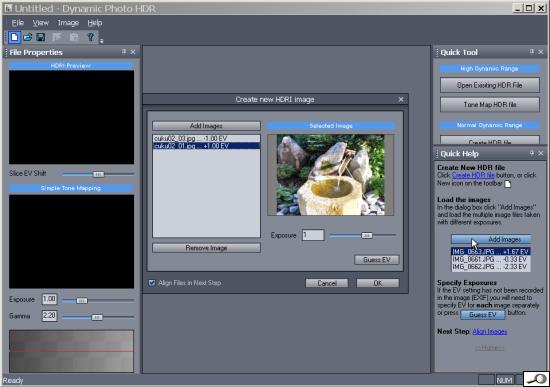 Do programu lze těch snímků natáhnout i víc, ale obvykle je to zbytečné a komplikuje to pasování. V další fázi pasujeme snímky na sebe. Dialogové okno je zde: 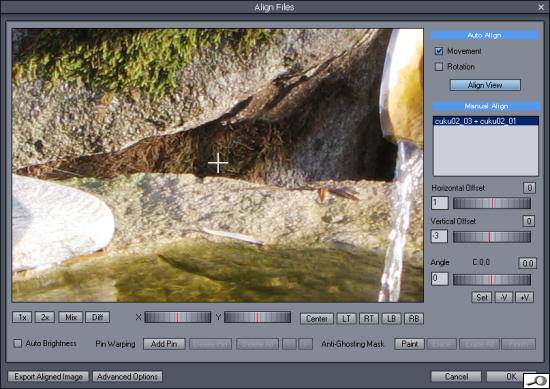 Vidíme, že jsou tu dvě možnosti. Auto align pasuje snímky automaticky – aktivujeme to poklepáním na tlačítko Align view, anebo manual align, kde ovlivňujeme pohyb svislý, vodorovný a úhlový. Lze dokonce pasovat v různých místech obrazu různě pomocí pin warping (dole) kde volíme body, jakési „napínáčky“, které určí pevný bod a kolem něho se pasuje v centru, a v rozích (to jsou ta tlačítka LT, AT atd.). Pro lepší kontrolu lze obraz 2x zvětšit a kontrolovat to buď jako Mix (vidíme průhledně) nebo Diff – je to jakýsi „pseudorelief“ a cílem je co nejvíce jednolitá šedá plocha, protože právě diference jakoby plasticky vystupují z obrazu. Jakmile je spasováno, poklepeme na OK a soft začne pracovat. |
| Už dlouho mě nějaký soft nezaujal tak, jako tento. Je to produkt firmy Mediachance, ve které působí i naši lidé. Je určen k rozšíření dynamického rozsahu, tedy lidsky řečeno, k vytváření snímků, které mají prokreslené stíny i jasy. Je velice příjemně ovladatelný a jeho výsledky jsou překvapující. Povíme si o něm na dvě pokračování, toto je první díl.
Úvod do problematiky Bez dlouhých řečí začněme prohlédnutím obrázku. Byl pořízen v lese, průsekem do lesa proniká sluneční světlo. Výsledek je asi takový:  Každému je jasné, kam tím mířím. Stojíme zde před rozcestím: buď vykreslíme tmavé partie (kůra stromu v popředí), ale pak budeme mít vypálené jasy, anebo budeme exponovat „na jasy“ a budeme mít slité stíny. Zkušený fotograf volí tu druhou variantu, protože ví, že se vždycky dá se stíny něco udělat: zeslabit prohnutím křivky, aplikovat masku, aplikovat funkci zjasnění stínů a podobně. Podrobnější analýzou zjistíme, že expozice, která by nám získala dobře prokreslené jasy, odpovídá hodnotám ISO 80 / clona F5.0 a čas 1/100 sec. Naopak expozice která se přizpůsobí tmavým odstínům činí ISO 80 / clona F5.0 a čas 1/10 sec. Rozdíl mezi 1/10 a 1/100 činí zhruba 4 a půl expoziční hodnoty EV. Musíme tedy volit expozici někde uprostřed, asi – dejme tomu – 1/25 sec. Pak se vejdeme do rozsahu 4 až 5 EV. Nicméně i pak budeme mít výsledek hodně napnutý, stíny budou velmi tmavé. Dynamic Photo HDR je zde proto, aby rozšířilo dynamický rozsah. Program je určen především k úpravě statických obrazů. To proto, že sendvičovým způsobem klade různě exponované obrázky na sebe, spojí je do jednoho a pak dochází k nějakému kompromisu, který je dále editovatelný a upravovatelný. Takže, v našem příkladu by to bylo asi takto, přičemž vlevo je snímek pořízení při 1/100 a cloně F 5.0 a vpravo při 1/10 a sloně F.50.
A výsledek? Ten je zde:  Podívejme se teď, jak takový sendvič vzniká. Formát RAW zde velice pomáhá, protože z RAWu – a to může být i živá fotografie – můžeme dva takové různě kryté snímky vyvolat! Právě tento prográmek dává fotografování v RAW formátu velkou satisfakci. Takže – natáhnem snímky a obvykle je třeba nastavit, s jakou kompenzací EV byly pořízeny. V některých případech si to program přečte s EXIF souboru sám. Vypadá to asi takto:
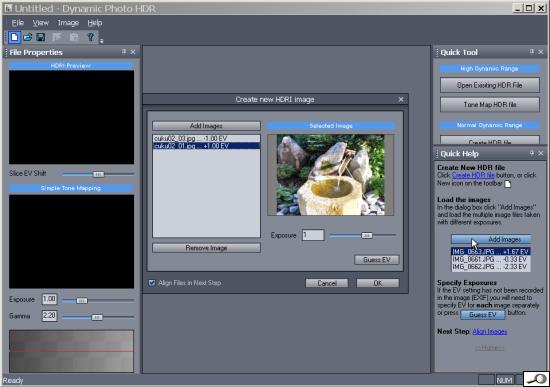 Do programu lze těch snímků natáhnout i víc, ale obvykle je to zbytečné a komplikuje to pasování. V další fázi pasujeme snímky na sebe. Dialogové okno je zde: 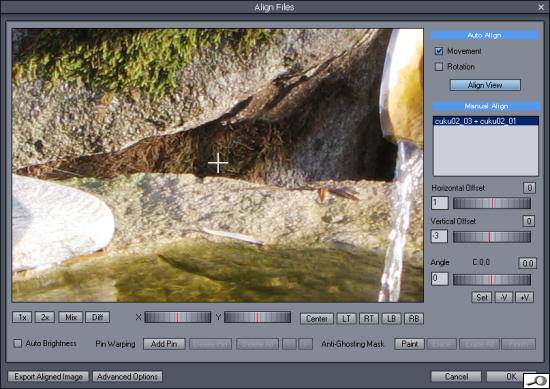 Vidíme, že jsou tu dvě možnosti. Auto align pasuje snímky automaticky – aktivujeme to poklepáním na tlačítko Align view, anebo manual align, kde ovlivňujeme pohyb svislý, vodorovný a úhlový. Lze dokonce pasovat v různých místech obrazu různě pomocí pin warping (dole) kde volíme body, jakési „napínáčky“, které určí pevný bod a kolem něho se pasuje v centru, a v rozích (to jsou ta tlačítka LT, AT atd.). Pro lepší kontrolu lze obraz 2x zvětšit a kontrolovat to buď jako Mix (vidíme průhledně) nebo Diff – je to jakýsi „pseudorelief“ a cílem je co nejvíce jednolitá šedá plocha, protože právě diference jakoby plasticky vystupují z obrazu. Jakmile je spasováno, poklepeme na OK a soft začne pracovat. |









